Editor inteligente
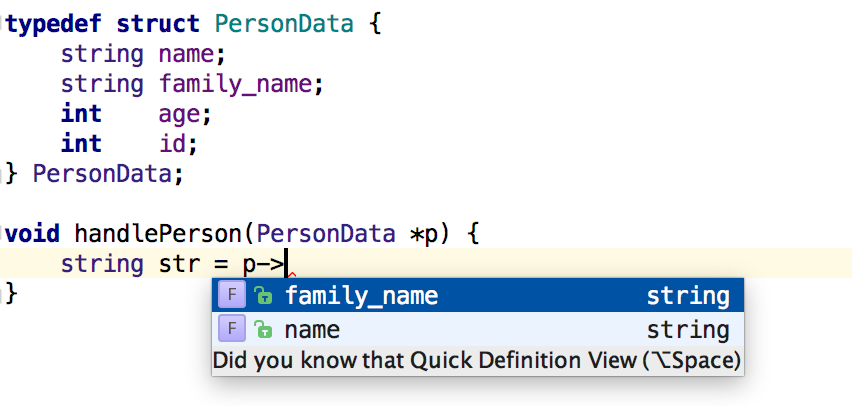
Finalización de código
Con CLion puede codificar más rápido haciendo uso de la finalización de código. Comience a escribir el nombre de una palabra clave, variable, función o clase para obtener una lista de sugerencias coincidentes. Para ahorrar aún más tiempo, introduzca solo los caracteres que sean mayúsculas de un nombre (coincidencia CamelHumps) o incluso cualquier parte de él (coincidencia Middle).
El IDE también puede sugerir opciones de finalización para símbolos de bibliotecas externas y marcos de trabajo utilizados en su proyecto.
La finalización de código postfix para C y C++ le permite añadir código alrededor de una expresión que acaba de escribir. Puede encapsular una expresión con una construcción de lenguaje usada frecuentemente o pasar la expresión como el primer argumento de una función libre.
La finalización de código básica funciona mientras usted escribe. Además, CLion puede proporcionar finalización inteligente (si pulsa Ctrl+Mayús+Espacio) al filtrar inteligentemente las sugerencias según el contexto del código.

Estilo de código
CLion mantiene su código bien formateado y cumple con las pautas de estilo de codificación configuradas. Funciona a medida que usted escribe, y también lo aplica explícitamente con la acción Reformatear Código (pulse Ctrl+Alt+L).
El estilo de código se configura en Editor | Code Style. Puede establecer la configuración general, así como las opciones específicas de lenguaje (por ejemplo, C/C++, CMake, HTML o XML).
El estilo de código cubre elementos como espacios, reglas de alineación, tabulaciones y sangrías, generación de código y líneas en blanco. Para las configuraciones de estilo de código que afectan al código, CLion le ofrece una vista previa inmediata, resaltando la línea afectada por el cambio más reciente.
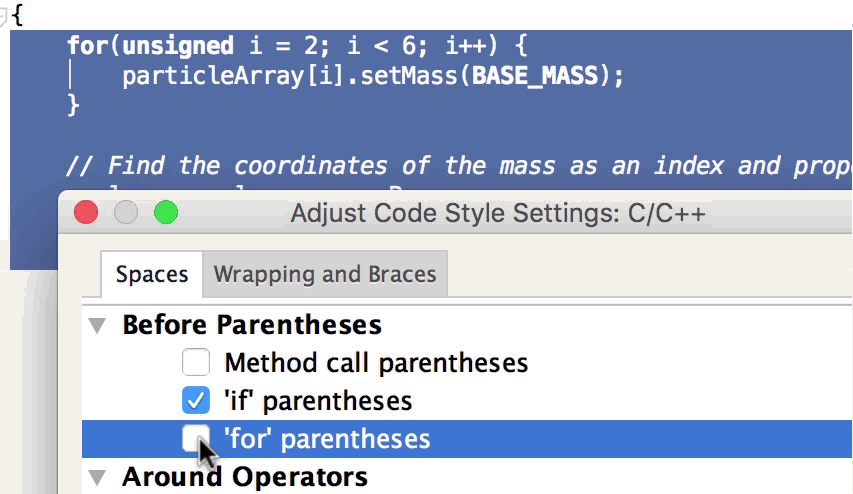
Opciones avanzadas
También puede optar por tomar y mantener parte del formato existente en archivos específicos. Cuando abra un archivo, CLion le dirá si sus sangrías son diferentes de sus configuraciones actuales de estilo de código.
Luego, puede optar por aplicar sus configuraciones de estilo o mantener las sangrías existentes mientras edita el archivo, incluida cualquier modificación de formato. Esta funcionalidad se puede activar / desactivar en configuraciones del editor Editor | Code Style..
CLion le permite cambiar la configuración aplicable solo al trozo de código seleccionado. Seleccione el código y utilice el arreglo rápido (Alt+Intro) llamado Ajustar configuración de estilo de código.
Resaltado y configuraciones
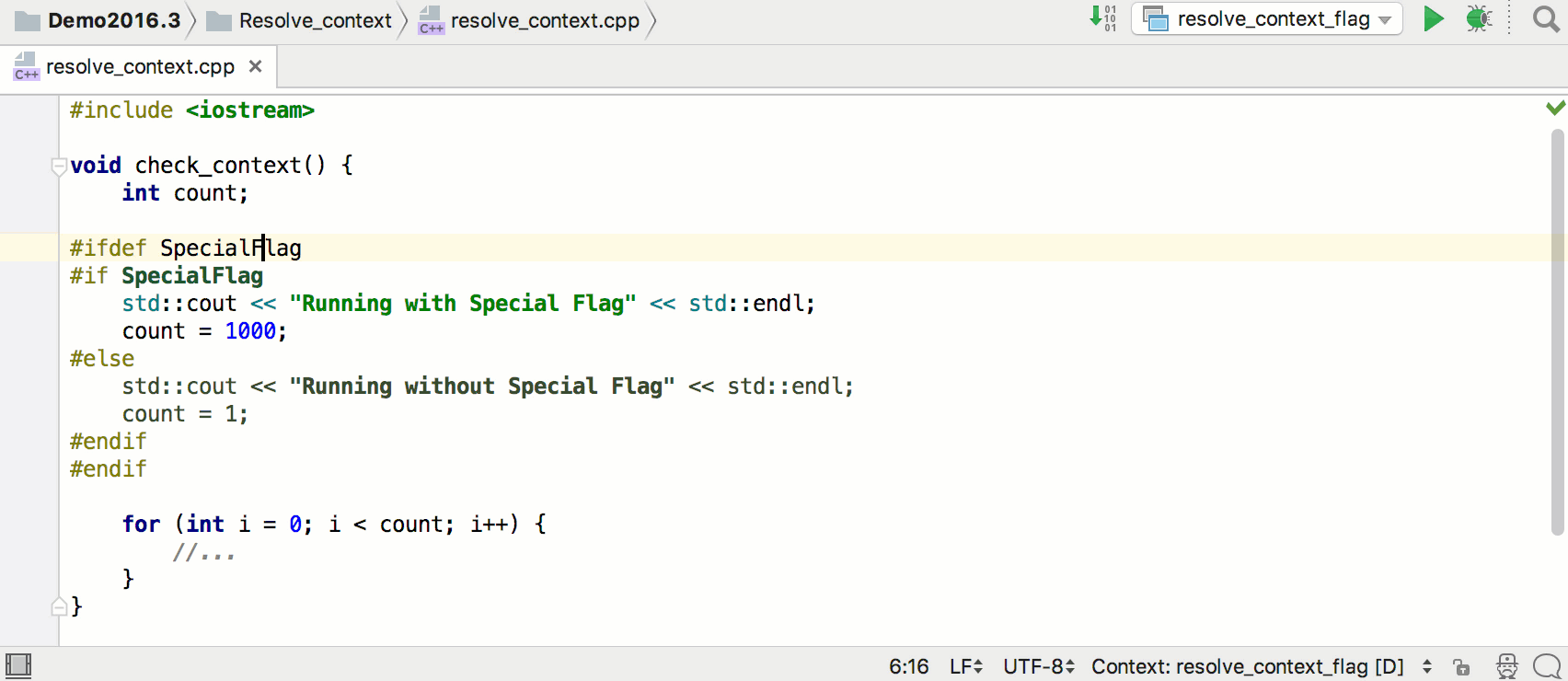
En caso de que el resaltado del código dependa de los indicadores y variables que provienen de un destino CMake, CLion puede resaltar el código de una manera adecuada; simplemente seleccione una configuración de compilación / ejecución y el entorno de desarrollo integrado cambiará automáticamente el contexto de resolución.
Si todavía prefiere el conmutador manual, éste está ubicado en la esquina inferior derecha del editor.
Rutas de navegación para C/C++
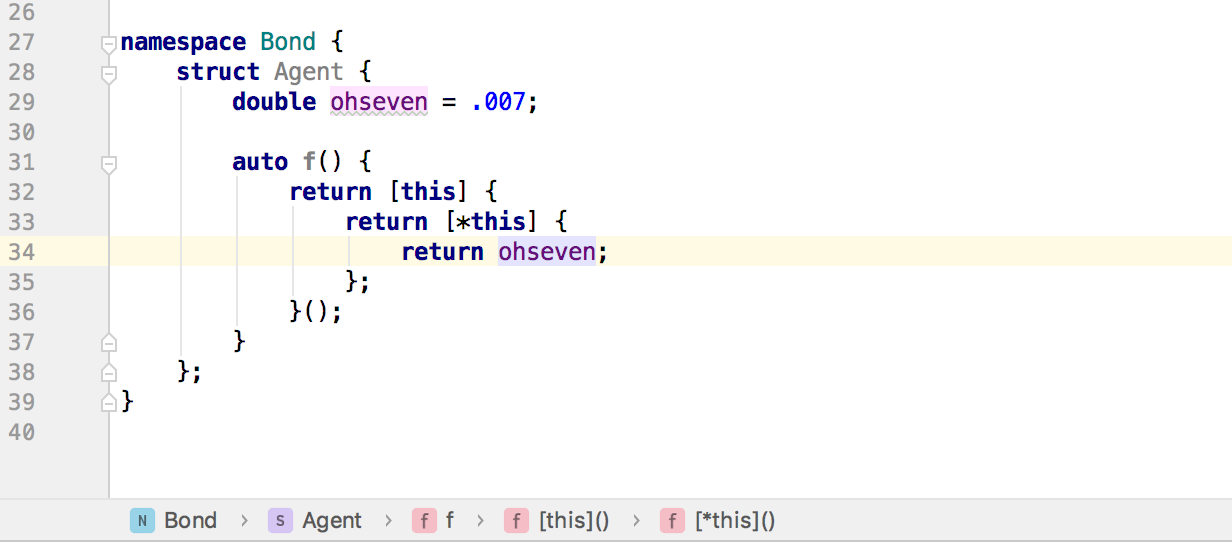
Para mantener fácilmente un registro de su ubicación en el código con las rutas de navegación: pequeños marcadores en la parte inferior del editor que le ayudan a navegar por su código. CLion muestra espacios de nombres, clases, estructuras, funciones y lambdas allí.
Estilos de código predefinidos
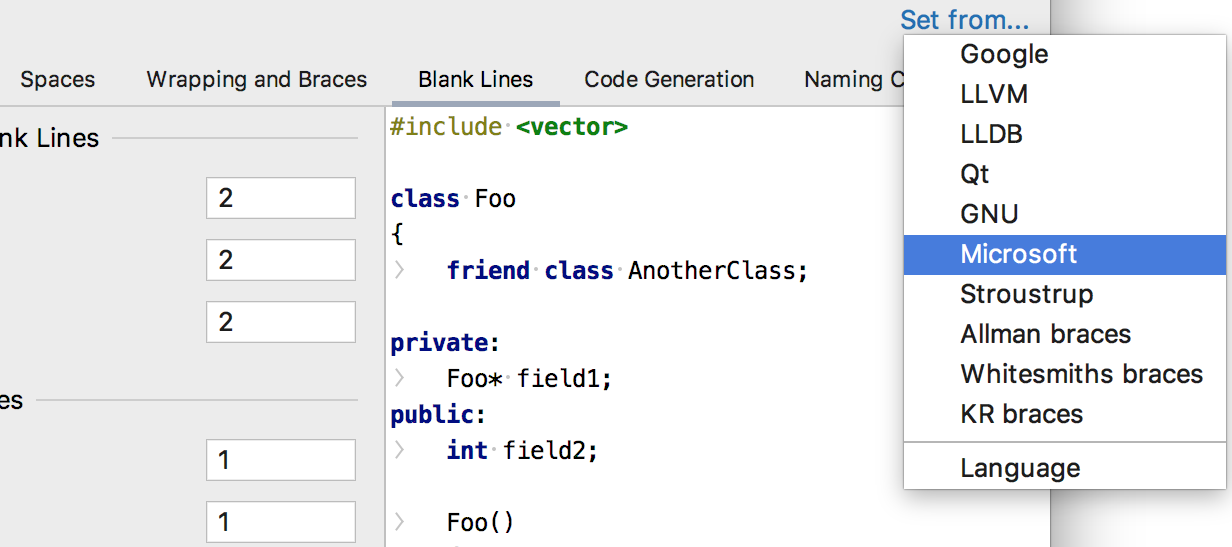
CLion le permite seleccionar un estilo de codificación predefinido para aplicar a su configuración de estilo de código. Los siguientes estilos de código están disponibles: Google, LLVM, LLDB, GNU, Microsoft, Qt y Stroustrup, así como Allman, Whitesmiths o directrices de llaves K&R.
Utilice Set from... | Predefined Style para seleccionar su favorito.
Esto incluye opciones de formateo de código, estilo de nomenclatura de C/C++ y protectores de encabezado.
Convención de nomenclatura
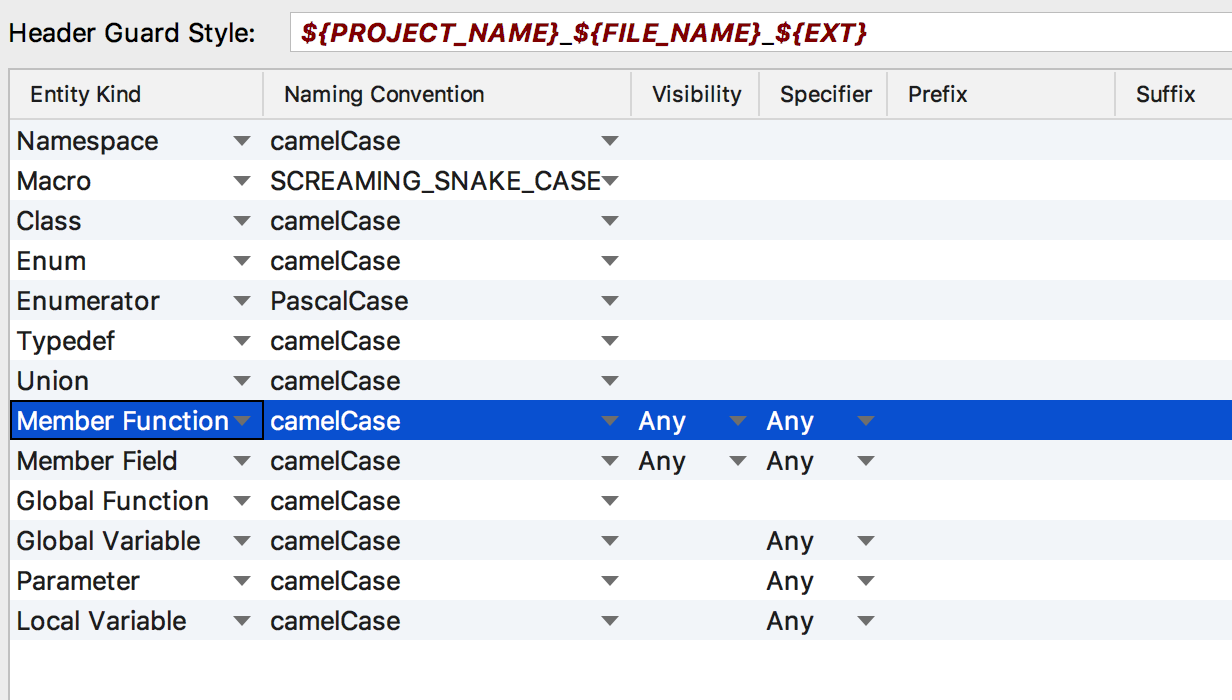
CLion respeta el esquema de nomenclatura que usted proporciona. La configuración seleccionada se utilizará cuando:
- Se autocomplete el código.
- Se genere código.
- Se refactorice código.
- Aplicación de arreglos rápidos
Puede configurar el estilo de forma manual en Settings | Editor | Code Style | C/C++ | Naming Convention o seleccionar la nomenclatura del esquema predefinido.
Consejos sobre parámetros
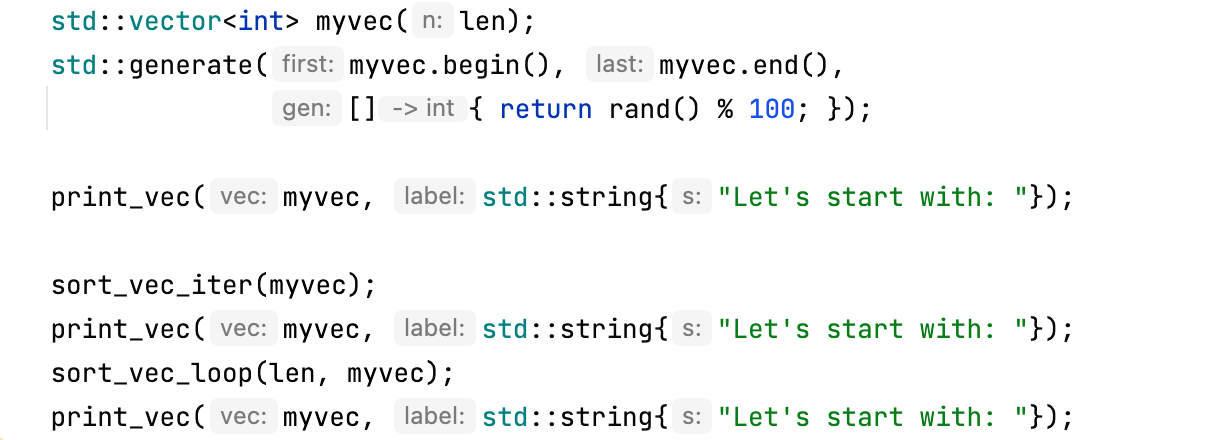
Gracias a los consejos sobre nomenclatura de parámetros, evitará tener que cambiar a la firma de función al explorar una llamada a función. A su vez, esto le ayudará a aumentar la legibilidad del código.
Para las llamadas a funciones, lambdas, constructores, listas de inicialización y macros, CLion muestra los nombres de los parámetros de los argumentos pasados. Esto funciona si un argumento es un literal o una expresión con más de un operando.
Sugerencias de tipo

CLion incorpora sugerencias de tipo para los tipos deducidos con el fin de aumentar la legibilidad. Estas sugerencias ayudan con los tipos para las variables automáticas, en vinculaciones estructuradas y tipos de retorno lambda.
Puede deshabilitar o habilitar sugerencias de tipo específicas en Settings | Editor | Inlay Hints | C/C++ o directamente desde el menú contextual de la sugerencia.
ClangFormat

CLion viene con ClangFormat, un formateador de código alternativo. Actívelo en el proyecto actual o en todos los proyectos en CLion y lo usará para formatear el código.
CLion detecta los archivos de configuración de .clang-format de su proyecto y le sugerirá que cambie a ClangFormat.
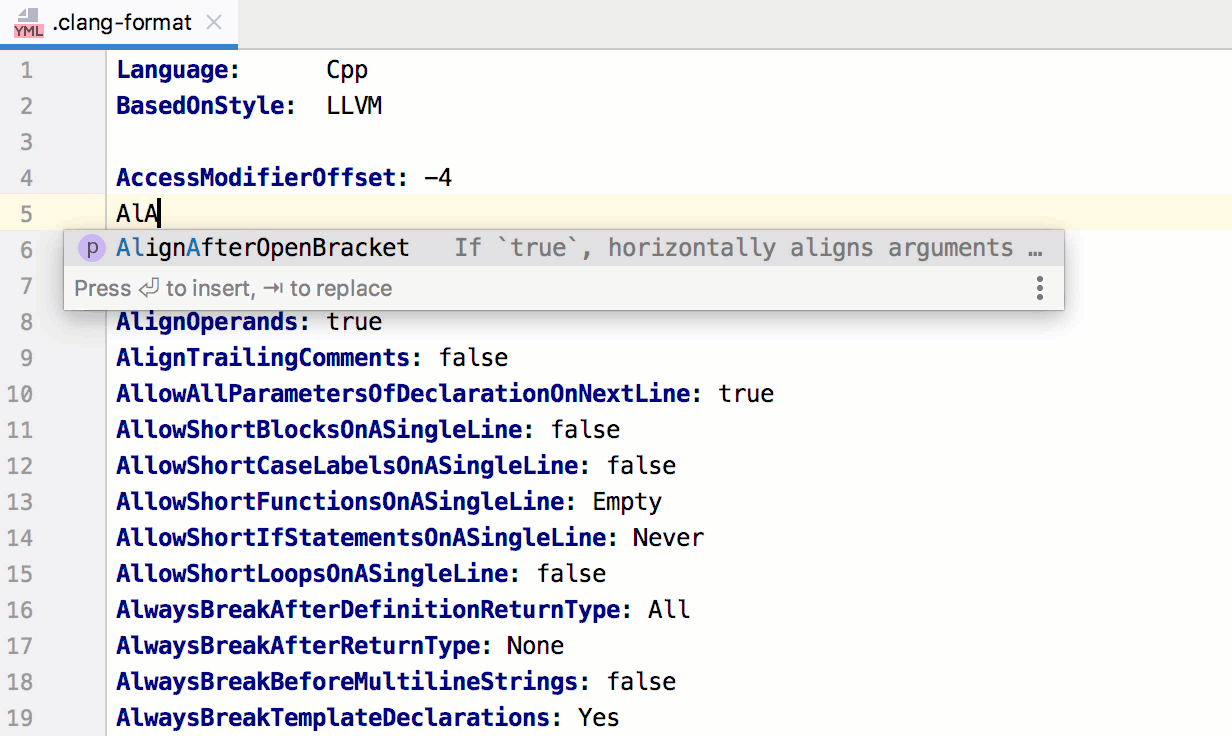
Si ha personalizado los archivos de configuración de .clang-format del proyecto, podrá beneficiarse de la asistencia a la codificación cuando los actualice.
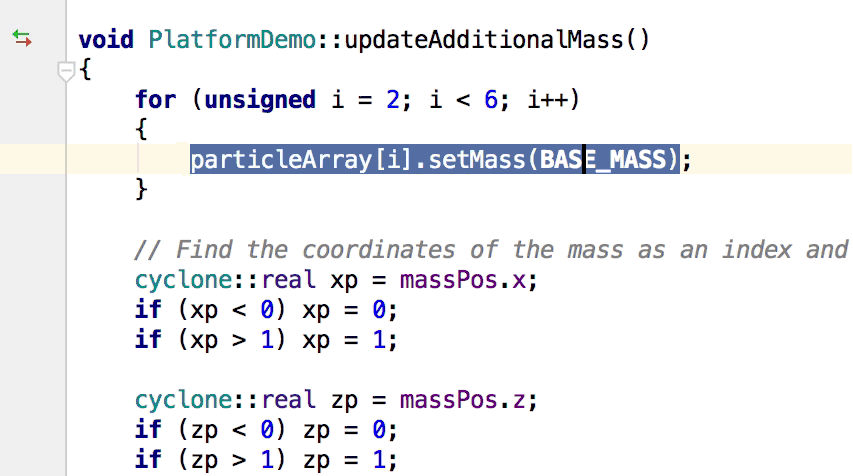
Selección de código y comentarios
Para seleccionar rápidamente un bloque de código en CLion, puede colocar un cursor dentro del bloque y presionar Ctrl+W tantas veces como sea necesario para expandir la selección desde un símbolo a una expresión, a una línea, a un bloque lógico de código, y así sucesivamente. Para reducir la selección a una parte lógica más pequeña, presione Ctrl+Shift+W tantas veces como sea necesario.
Después de seleccionar un bloque, puede introducir un comentario de bloque (Ctrl+Mayús+/) o un comentario de línea (Ctrl+/). Y si desea comentar solo una línea, ni siquiera necesita tener la línea seleccionada, solo coloque el signo de intercalación sobre ella y presione Ctrl+/.
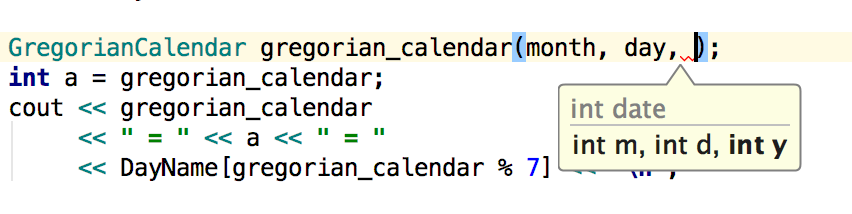
Información sobre parámetros
Cuando no esté seguro de qué parámetros acepta una función, CLion está allí para ayudarle. Acceda a la información sobre el parámetro (Ctrl+P) para ver todas las firmas y parámetros disponibles para la función. Cuando usted comienza a editar parámetros, CLion inhabilita cualquier firma incompatible.
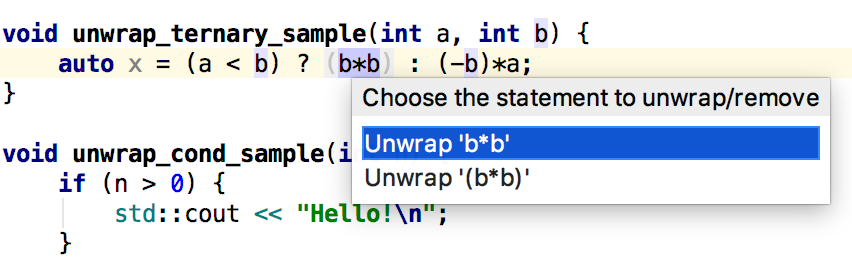
Desplegar / eliminar código
Para eliminar de forma precisa y segura las partes envueltas en un código complicado con muchas declaraciones anidadas, utilice Unwrap/Remove acción (Ctrl+Mayús+Supr). Esta acción sugiere las opciones en función de dónde se encuentre su signo de intercalación y es capaz de desplegar las declaraciones de control if, else, for, while, do..while y for.
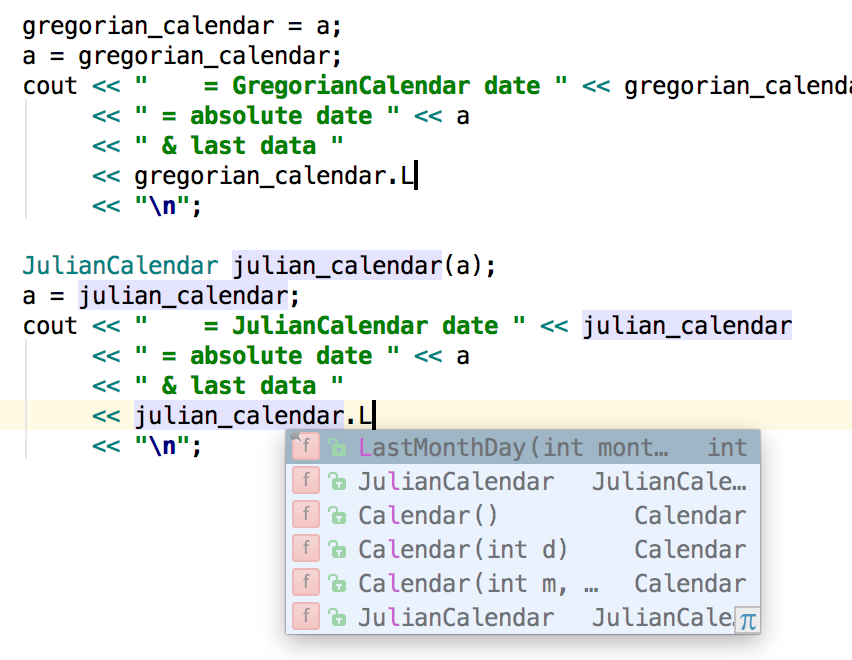
Símbolos de intercalación múltiples y selecciones
Si alguna vez ha soñado con hacer muchas cosas a la vez, CLion puede hacer que su sueño se haga realidad. Con múltiples símbolos de intercalación, podrá editar varias ubicaciones de su archivo al mismo tiempo.
Seleccione varias ubicaciones a editar con el ratón (presione Alt+Shift y coloque un símbolo de intercalación con el clic del ratón) o simplemente agregue un par de las siguientes ocurrencias con Alt+J (o elimínelas con Alt+Shift+J)
Entonces podrá editar todos los sitios seleccionados al mismo tiempo, beneficiándose de la finalización de código y las plantillas activas, etc. en todas estas ubicaciones. Cuando haya terminado, presione Esc para volver al modo de un solo símbolo de intercalación.
Reordenamiento de código
Puede mover líneas y bloques de código completos arriba / abajo para reordenar el código. Para mover una sola línea sin siquiera seleccionarla, simplemente presione Alt+Shift+Up/Down. Para mover un bloque de código seleccionado, utilice Ctrl+Shift+Up/Down.
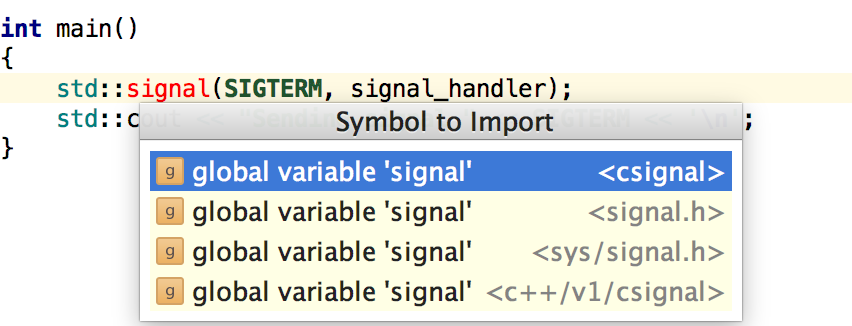
Importaciones automáticas
Cuando comience a utilizar un símbolo que aún no ha sido importado, CLion buscará y sugerirá agregar la inclusión correspondiente, o incluso añadirla automáticamente cuando haya completado el código.
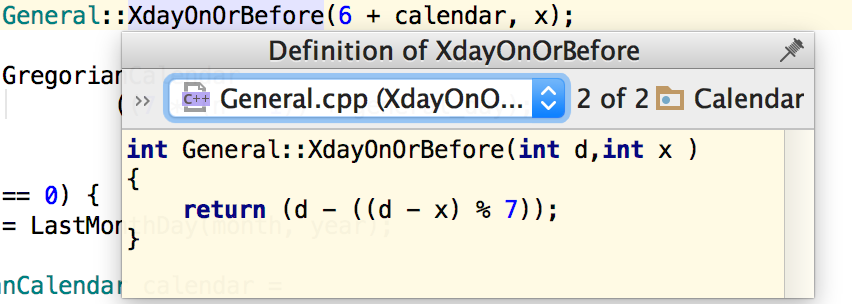
Definición rápida
También puede ver la implementación o la declaración de una función sin salir del contexto actual. Simplemente coloque el símbolo de intercalación en un símbolo y presione Ctrl+Shift+I para que aparezca la ventana emergente de definición rápida.
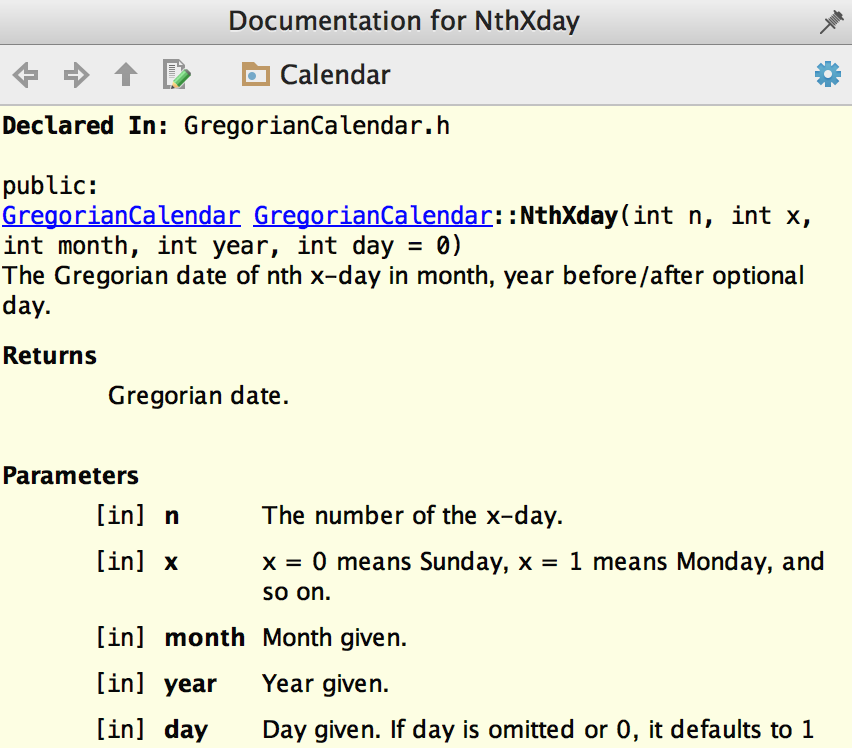
Documentación rápida
También está la ventana emergente Quick Documentation (disponible a través de Ctrl+Q), que proporciona documentación para la clase, función, variable, parámetro o macro seleccionado.
La Documentación rápida puede mostrar la sustitución de macro y tipo inferido para las variables declaradas como automáticas, así como enlaces a los tipos referenciados y la vista previa de la documentación de estilo Doxygen.